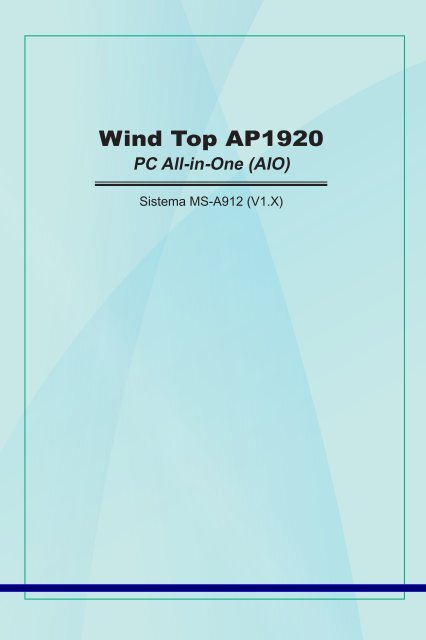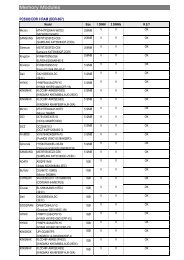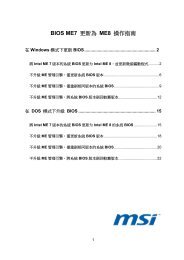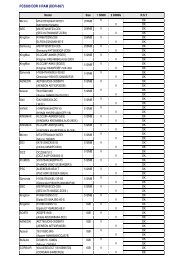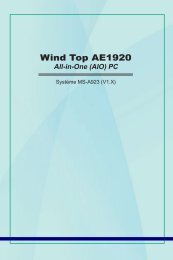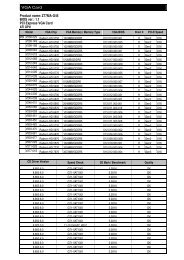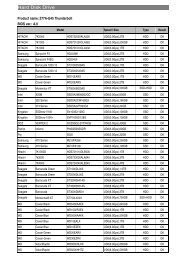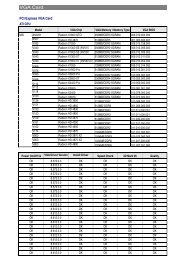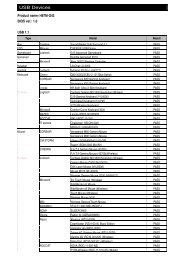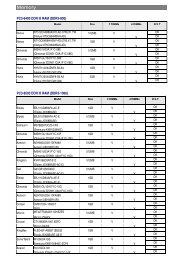Wind Top AP1920 - MSI
Wind Top AP1920 - MSI
Wind Top AP1920 - MSI
You also want an ePaper? Increase the reach of your titles
YUMPU automatically turns print PDFs into web optimized ePapers that Google loves.
<strong>Wind</strong> <strong>Top</strong> <strong>AP1920</strong><br />
PC All-in-One (AIO)<br />
Sistema MS-A912 (V1.X)
▍ Prefazione<br />
▍CONTENUTI<br />
Avvisi sui diritti d'autore ..............................................................................iii<br />
Marchi .........................................................................................................iii<br />
Numeri di brevetto U.S.A. ...........................................................................iii<br />
Cronologia revisioni ....................................................................................iii<br />
Aggiornamento e Garanzia.........................................................................iv<br />
Acquisizione delle parti di ricambio ............................................................iv<br />
Supporto tecnico.........................................................................................iv<br />
Dichiarazione FCC-B sulle interferenze di frequenza radio.........................v<br />
Istruzioni per la sicurezza ...........................................................................vi<br />
Dichiarazione RAEE ................................................................................. viii<br />
1. Descrizione .......................................................................................... 1-1<br />
Contenuto della confezione..............................................................................1-2<br />
Descrizione del sistema ...................................................................................1-3<br />
Specifiche della scheda madre ......................................................................1-10<br />
Specifiche del sistema ...................................................................................1-11<br />
Sostituzione dei componenti e Aggiornamento ..............................................1-12<br />
2. Preparazione ....................................................................................... 2-1<br />
Suggerimenti per la sicurezza ed il comfort .....................................................2-2<br />
Adottare buone abitudini lavorative ..................................................................2-3<br />
Conoscere la tastiera (Optional) ......................................................................2-4<br />
Collegamento delle periferiche .........................................................................2-6<br />
Collegamento dell’alimentazione .....................................................................2-9<br />
3. Funzionamento del sistema................................................................. 3-1<br />
Configurazione primo avvio del sistema ..........................................................3-2<br />
Creazione del disco di ripristino del sistema ....................................................3-3<br />
Connessioni di rete di <strong>Wind</strong>ows 7 ....................................................................3-9<br />
Connessione WLAN RALINK (Optional) ........................................................3-14<br />
SRS Premium Sound (Optional) ....................................................................3-16<br />
Gestione energetica .......................................................................................3-18<br />
Ripristino del sistema (Optional) ....................................................................3-20<br />
ii
Avvisi sui diritti d'autore<br />
Il materiale di questo documento è proprietà intellettuale della MICRO-STAR<br />
INTERNATIONAL. Le informazioni contenute in questo manuale sono state<br />
controllate accuratamente; tuttavia non è data garanzia sulla correttezza dei<br />
contenuti. Poiché i nostri prodotti sono soggetti a miglioramenti continui, ci<br />
riserviamo il diritto di eseguire modifiche senza obbligo di preavviso.<br />
Marchi<br />
Tutti i marchi sono di proprietà dei rispettivi proprietari.<br />
<strong>MSI</strong> ® è un marchio registrato della Micro-Star Int’l Co., Ltd.<br />
AMD ® è un marchio registrato della Advanced Micro Devices, Inc.<br />
AMI ® è un marchio registrato della American Megatrends Inc.<br />
ATI ® è un marchio registrato della ATI Technologies, Inc.<br />
Award ® è un marchio registrato della Phoenix Technologies Ltd.<br />
Intel ® è un marchio registrato della Intel Corporation.<br />
JMicron ® è un marchio registrato della JMicron Technology Corporation.<br />
Netware ® è un marchio registrato della Novell, Inc.<br />
NVIDIA ® è un marchio registrato della NVIDIA Corporation.<br />
Realtek ® è un marchio registrato della Realtek Semiconductor Corporation.<br />
Sound Blaster ® è un marchio registrato della Creative Technology Ltd.<br />
<strong>Wind</strong>ows ® è un marchio registrato della Microsoft Corporation.<br />
iii<br />
MS-A912<br />
SRS Premium Sound, SRS e il simbolo sono marchi di fabbrica di SRS Labs ,Inc.<br />
Numeri di brevetto U.S.A.<br />
4,631,603; 4,819,098; 4,907,093; 5,315,448; e 6,516,132.<br />
Questo prodotto incorpora la tecnologia di protezione dei diritti d'autore che è<br />
protetta da alcuni brevetti statunitensi e da diritti di proprietà intellettuale. L'utilizzo<br />
di questa tecnologia di protezione dei diritti d'autore deve essere autorizzato dalla<br />
Macrovision, ed è inteso solamente per uso domestico ed altri usi intesi alla sola<br />
visione limitata, salvo diversa autorizzazione della Macrovision. La decompilazione<br />
e lo smontaggio del prodotto sono proibiti.<br />
Cronologia revisioni<br />
Revisione Cronologia revisioni Data<br />
V1.0 Prima edizione Dicembre 2009
▍ Prefazione<br />
Aggiornamento e Garanzia<br />
Si prega di notare che alcuni componenti pre-installati sul prodotto possono essere<br />
aggiornati o sostituiti a richiesta dell’utente in base al modello acquistato. Per<br />
informazioni sulle restrizioni dell’aggiornamento, fare riferimento alle specifiche<br />
del Manuale d'uso. Per tutte le altre informazioni sul prodotto acquistato, rivolgersi<br />
al rivenditore locale. Tutti i tentativi di aggiornamento o sostituzione eseguiti da<br />
persone diverse dal rivenditore autorizzato o dal Centro assistenza, annullano<br />
la garanzia. Si raccomanda vivamente di rivolgersi al rivenditore autorizzato o al<br />
Centro assistenza per tutti gli aggiornamenti e le sostituzioni.<br />
Acquisizione delle parti di ricambio<br />
Si prega di notare che l’acquisizione delle parti di ricambio (o compatibili) dei<br />
prodotti acquistati in alcuni paesi o territori può essere soddisfatta dal produttore<br />
per un massimo di 5 anni dalla fine della produzione del prodotto, in base alle<br />
normative in vigore al tempo.<br />
■ Rivolgersi al produttore usando il sito http://www.msicomputer.com/msi_user/<br />
msi_rma/ per informazioni dettagliate sulla richiesta delle parti di ricambio.<br />
Supporto tecnico<br />
Se si verificano dei problemi col sistema e nel manuale d’uso non si trovano le<br />
istruzioni per risolverli, rivolgersi al negozio dove è stato acquistato il prodotto<br />
oppure al rivenditore locale. In alternativa, controllare le seguenti risorse per altre<br />
informazioni ed assistenza.<br />
◙<br />
◙<br />
Visitare il sito <strong>MSI</strong>, all’indirizzo: http://www.msi.com/index.<br />
php?func=service per FAQ, guide tecniche, aggiornamenti BIOS,<br />
aggiornamenti dei driver ed altre informazioni.<br />
Mettersi in contatto il nostro staff dell’assistenza tecnica all’indirizzo:<br />
http://ocss.msi.com/<br />
iv
Dichiarazione FCC-B sulle interferenze di frequenza radio<br />
MS-A912<br />
Questa attrezzatura è stata collaudata e trovata conforme ai limiti di un<br />
apparecchio digitale di Classe B, in conformità alla parte 15 delle Normative<br />
FCC. Questi limiti sono designati a fornire una protezione ragionevole<br />
da interferenze dannose in un’installazione privata. Questa attrezzatura<br />
genera, utilizza e può emanare energia di frequenza radio e, se non è installata<br />
ed utilizzata in accordo alle istruzioni date, può causare interferenze dannose alle<br />
comunicazioni radio. Non c’è tuttavia garanzia che non si verifichino interferenze<br />
in installazioni particolari. Se questa attrezzatura provoca interferenze dannose<br />
alla ricezione radio o televisiva, che possono essere determinate accendendo o<br />
spegnendo l'attrezzatura, l'utente è incoraggiato a cercare di correggere l'interferenza<br />
adottando una o più delle seguenti misure:<br />
■ Riorientare o riposizionare l’antenna di ricezione.<br />
■ Aumentare la distanza tra l’attrezzatura ed il ricevitore.<br />
■ Collegare l’attrezzatura ad una presa di corrente su un circuito diverso da<br />
quello al quale è collegato il ricevitore.<br />
■ Consultare il rivenditore o un tecnico specializzato radio / TV per aiuto.<br />
Avviso 1<br />
Cambiamenti o modifiche non espressamente approvati dalla parte responsabile alla<br />
conformità, possono annullare l’autorità dell'utente all'uso di questa attrezzatura.<br />
Avviso 2<br />
I cavi d'interfaccia, se usati, ed il cavo d'alimentazione CA devono essere schermati,<br />
per essere conformi alle normative sulle emissioni.<br />
Micro-Star International<br />
MS-A912<br />
Questo prodotto è conforme alla Parte 15 delle Norme FCC. Il funzionamento è<br />
soggetto alle seguenti due condizioni:<br />
1. Questo dispositivo non può provocare interferenze dannose.<br />
2. questo dispositivo deve accettare tutte le interferenze ricevute, incluse le<br />
interferenze che possono provocare operazioni indesiderate.
▍ Prefazione<br />
Istruzioni per la sicurezza<br />
Leggere attentamente e completamente le istruzioni di sicurezza.<br />
Deve essere presa nota di tutti gli avvisi e le avvertenze riportate nel<br />
manuale d’uso.<br />
Conservare la Guida all’uso, fornita in dotazione, per riferimenti futuri.<br />
Tenere questa attrezzatura lontana dall’umidità e dalle alte temperature.<br />
Collocare questa attrezzatura su una superficie stabile prima di eseguire<br />
l'installazione.<br />
◙<br />
◙<br />
◙<br />
ATTENZIONE:<br />
Assicurarsi che la tensione nominale sia nei limiti di sicurezza e che<br />
sia stata regolata in modo appropriato sul valore 100~240V prima<br />
di collegare l’attrezzatura alla presa di corrente. Non rimuovere lo<br />
spinotto protettivo di messa a terra della spina. L’attrezzatura deve<br />
essere collegata ad una presa di corrente con messa a terra.<br />
Scollegare sempre il cavo d’alimentazione CA prima di installare<br />
qualsiasi scheda o modulo aggiuntivo.<br />
Scollegare sempre il cavo d’alimentazione CA, o togliere la corrente<br />
dalla presa a muro, quando l’attrezzatura resta inutilizzata per periodi<br />
prolungati per ridurre a zero i consumi di energia elettrica.<br />
Le aperture sulle coperture servono per la convezione dell'aria e per<br />
impedire il surriscaldamento dell'attrezzatura. Non coprire queste aperture.<br />
Non lasciare l’attrezzatura in ambienti d’immagazzinamento, non<br />
condizionati, con temperature superiori ai 40 O C (120 O F)o inferiori ai 0 O C<br />
(32 O F), perché si può danneggiare l’attrezzatura. Temperatura operativa<br />
massima: 35 O C.<br />
C'è pericolo d'esplosioni se la batteria è sostituita in modo scorretto.<br />
Sostituire solamente con lo stesso tipo di batteria, oppure con tipo<br />
equivalente raccomandato dal produttore.<br />
vi
1.<br />
Non versare mai alcun liquido nelle aperture perché si possono provocare<br />
danni all'attrezzatura o subire scosse elettriche.<br />
Collocare il cavo d’alimentazione in modo che nessuno possa calpestarlo.<br />
Non collocare nulla sopra il cavo d'alimentazione.<br />
Quando si collega il cavo coassiale al sintonizzatore TV, è necessario<br />
assicurarsi che la schermatura metallica sia collegata in modo sicuro al<br />
sistema di messa a terra della costruzione.<br />
Il sistema cablato di distribuzione deve essere dotato di messa a terra<br />
in conformità all'ANSI/NFPA 70, il NEC (National Electrical Code), in<br />
particolare la Sezione 820.93, Grounding of Outer Conductive Shield of a<br />
Coaxial Cable (Messa a terra della schermatura esterna conduttiva di un<br />
cavo coassiale).<br />
Le unità ottiche d'archiviazione sono classificate come PRODOTTI LASER DI<br />
CLASSE 1. È vietato l'uso dei controlli, delle regolazioni, oppure l'esecuzione delle<br />
procedure in modo diverso da quello qui specificato.<br />
2. Non toccare la lente all'interno dell'unità.<br />
vii<br />
MS-A912<br />
Tenere sempre il dispositivo lontano da oggetti con forte campo magnetico<br />
o elettrico.<br />
Se si verifica una qualsiasi delle seguenti situazioni, fare controllare<br />
l'attrezzatura dal personale dell’assistenza:<br />
◙<br />
◙<br />
◙<br />
◙<br />
◙<br />
◙<br />
Il cavo d’alimentazione o la spina è danneggiata.<br />
Del liquido è penetrato nell’attrezzatura.<br />
L’attrezzatura è stata esposta ad umidità.<br />
L’attrezzatura non funziona bene oppure non funziona come descritto<br />
nel manuale d’uso.<br />
L'attrezzatura è caduta e si è danneggiata.<br />
L'attrezzatura ha evidenti segni di rottura.<br />
Design ecologico e Riciclaggio<br />
◙<br />
◙<br />
◙<br />
◙<br />
Questa attrezzatura ed i suoi componenti sono riciclabili quando<br />
diventano inutilizzabili.<br />
In alcuni paesi sono offerti servizi di smaltimento e riciclaggio di<br />
questa attrezzatura.<br />
Rivolgersi al distributore locale per informazioni riguardo al riciclaggio<br />
ed allo smaltimento.<br />
Per altre informazioni, visitare il sito <strong>MSI</strong> all’indirizzo<br />
http://www.msi.com/index.php'func=html&name=service_worldwide.
▍ Prefazione<br />
Dichiarazione RAEE<br />
(English) Under the European Union (“EU”) Directive on Waste Electrical and Electronic<br />
Equipment, Directive 2002/96/EC, which takes effect on August 13, 2005, products of<br />
“electrical and electronic equipment” cannot be discarded as municipal waste anymore and<br />
manufacturers of covered electronic equipment will be obligated to take back such products at<br />
the end of their useful life.<br />
(French) (Français) Au sujet de la directive européenne (EU) relative aux déchets des<br />
équipement électriques et électroniques, directive 2002/96/EC, prenant effet le 13 août 2005,<br />
que les produits électriques et électroniques ne peuvent être déposés dans les décharges<br />
ou tout simplement mis à la poubelle. Les fabricants de ces équipements seront obligés de<br />
récupérer certains produits en fin de vie.<br />
(German) (Deutsch) Gemäß der Richtlinie 2002/96/EG über Elektro- und Elektronik-Altgeräte<br />
dürfen Elektro- und Elektronik-Altgeräte nicht mehr als kommunale Abfälle entsorgt werden, die<br />
sich auf 13.August, 2005 wirken. Und der Hersteller von bedeckt Elektronik-Altgeräte gesetzlich<br />
zur gebrachten Produkte am Ende seines Baruchbarkeitsdauer zurückzunehmen.<br />
(Spanish) (Español) Bajo la directiva 2002/96/EC de la Unión Europea en materia de desechos<br />
y/o equipos electrónicos, con fecha de rigor desde el 13 de agosto de 2005, los productos<br />
clasificados como “eléctricos y equipos electrónicos” no pueden ser depositados en los<br />
contenedores habituales de su municipio, los fabricantes de equipos electrónicos, están<br />
obligados a hacerse cargo de dichos productos al termino de su período de vida.<br />
(Italian) (Italiano) In base alla Direttiva dell’Unione Europea (EU) sullo Smaltimento dei<br />
Materiali Elettrici ed Elettronici, Direttiva 2002/96/EC in vigore dal 13 Agosto 2005, prodotti<br />
appartenenti alla categoria dei Materiali Elettrici ed Elettronici non possono più essere eliminati<br />
come rifiuti municipali: i produttori di detti materiali saranno obbligati a ritirare ogni prodotto alla<br />
fine del suo ciclo di vita.<br />
(Russian) (Русский) В соответствии с директивой Европейского Союза (ЕС) по<br />
предотвращению загрязнения окружающей среды использованным электрическим<br />
и электронным оборудованием (директива WEEE 2002/96/EC), вступающей в силу<br />
13 августа 2005 года, изделия, относящиеся к электрическому и электронному<br />
оборудованию, не могут рассматриваться как бытовой мусор, поэтому производители<br />
вышеперечисленного электронного оборудования обязаны принимать его для<br />
переработки по окончании срока службы.<br />
(Turkish) (Türkçe) Avrupa Birliği (AB) Kararnamesi Elektrik ve Elektronik Malzeme Atığı,<br />
2002/96/EC Kararnamesi altında 13 Ağustos 2005 tarihinden itibaren geçerli olmak üzere,<br />
elektrikli ve elektronik malzemeler diğer atıklar gibi çöpe atılamayacak ve bu elektonik<br />
cihazların üreticileri, cihazların kullanım süreleri bittikten sonra ürünleri geri toplamakla yükümlü<br />
olacaktır.<br />
viii
ix<br />
MS-A912<br />
(Greek) (Ελληνικά) Σύμφωνα με την Οδηγία 2002/96/ΕΚ της Ευρωπαϊκής Ένωσης («ΕΕ») περί<br />
Απόρριψης Ηλεκτρικού και Ηλεκτρονικού Εξοπλισμού (WEEE), η οποία λαμβάνει ισχύ στις 13<br />
Αυγούστου 2005, τα προϊόντα «ηλεκτρικού και ηλεκτρονικού εξοπλισμού» δεν είναι δυνατόν να<br />
απορριφθούν πλέον ως κοινά απορρίμματα και οι κατασκευαστές κεκαλυμμένου ηλεκτρονικού<br />
εξοπλισμού είναι υποχρεωμένοι να πάρουν πίσω αυτά τα προϊόντα στο τέλος της ωφέλιμης<br />
ζωής τους.<br />
(Polish) (Polski) Zgodnie z Dyrektywą Unii Europejskiej (“UE”) dotyczącą odpadów produktów<br />
elektrycznych i elektronicznych (Dyrektywa 2002/96/EC), która wchodzi w życie 13 sierpnia<br />
2005, tzw. “produkty oraz wyposażenie elektryczne i elektroniczne “ nie mogą być traktowane<br />
jako śmieci komunalne, tak więc producenci tych produktów będą zobowiązani do odbierania<br />
ich w momencie gdy produkt jest wycofywany z użycia.<br />
(Hungarian) (Magyar) Az Európai Unió („EU”) 2005. augusztus 13-án hatályba lépő, az<br />
elektromos és elektronikus berendezések hulladékairól szóló 2002/96/EK irányelve szerint az<br />
elektromos és elektronikus berendezések többé nem kezelhetőek lakossági hulladékként, és<br />
az ilyen elektronikus berendezések gyártói kötelessé válnak az ilyen termékek visszavételére<br />
azok hasznos élettartama végén.<br />
(Czech) (Čeština) Podle směrnice Evropské unie (“EU”) o likvidaci elektrických a elektronických<br />
výrobků 2002/96/EC platné od 13. srpna 2005 je zakázáno likvidovat “elektrické a elektronické<br />
výrobky” v běžném komunálním odpadu a výrobci elektronických výrobků, na které se tato<br />
směrnice vztahuje, budou povinni odebírat takové výrobky zpět po skončení jejich životnosti.<br />
(Traditional Chinese ) (繁體中文) 歐盟已制訂有關廢電機電子設備法令,亦即自2005年8月13日<br />
生效的2002/96/EC,明文規定「電機電子設備產品」不可再以都市廢棄物處理,且所有相關電<br />
子設備製造商,均須在產品使用壽命結束後進行回收。<br />
(Simplified Chinese ) (简体中文) 欧盟已制订有关废电机电子设备法令,亦即自2005年8月13日生<br />
效的2002/96/EC,明文规定「电机电子设备产品」不可再以都市废弃物处理,且所有相关电子<br />
设备制造商,均须在产品使用寿命结束后进行回收。<br />
(Japanese) (日本語) 2005年8月13日以降にEU加盟国を流通する電気・電子製品にはWEEE指<br />
令によりゴミ箱に×印のリサイクルマークの表示が義務づけられており、廃棄物として捨てる<br />
ことの禁止とリサイクルが義務づけられています。<br />
(Korean) (한국어) 2005년 8월 13일자로 시행된 폐전기전자제품에 대한 유럽연합(“EU”) 지침, 지<br />
침 2002/96/EC에 의거하여, “전기전자제품”은 일반 쓰레기로 폐기할 수 없으며 제품의 수명이 다<br />
하면 해당 전자제품의 제조업체가 이러한 제품을 회수할 책임이 있습니다.<br />
(Vietnam) (Tieng Viet) Theo Hướng dẫn của Liên minh Châu Âu (“EU”) về Thiết bị điện & điện<br />
tử đã qua sử dụng, Hướng dẫn 2002/96/EC, vốn đã có hiệu lực vào ngày 13/8/2005, các sản<br />
phẩm thuộc “thiết bị điện và điện tử” sẽ không còn được vứt bỏ như là rác thải đô thị nữa và<br />
các nhà sản xuất thiết bị điện tử tuân thủ hướng dẫn sẽ phải thu hồi các sản phẩm này vào<br />
cuối vòng đời.
▍ Prefazione<br />
(Thai) (ไทย) ภายใต้ข้อกำหนดของสหภาพยุโรป (“EU”) เกี่ยวกับของเสียจากอุปกรณ์ไฟฟ้า<br />
และอิเล็กทรอนิกส์ เลขที่<br />
2002/96/EC ซึ่งมีผลบังคับใช้ตั้งแต่วันที่<br />
13 สิงหาคม 2005 ผู้ใช้ไม่สามารถทิ้งผลิ<br />
ตภัณฑ์ที่เป็น<br />
“อุปกรณ์ไฟฟ้าและอิเล็กทรอนิกส์” ปะปนกับของเสียทั่วไปของชุมชนได้อีกต่อไป<br />
และผู้ผลิตอุ<br />
ปกรณ์อิเล็กทรอนิกส์ดังกล่าวจะถูกบังคับให้นำผลิตภัณฑ์ดังกล่าวกลับคืนเมื่อ<br />
สิ้นสุดอายุการใช้งานของผลิตภัณฑ์<br />
(Indonesia) (Bahasa Indonesia) Sesuai dengan Regulasi Uni Eropa (“UE”) perihal WEEE<br />
(Limbah Peralatan Listrik dan Elektronik), Directive 2002/96/EC, yang berlaku sejak 13, 2005,<br />
produk “peralatan listrik dan elektronik” tidak lagi dapat dibuang sebagai sampah umum dan<br />
pabrik peralatan elektronik diwajibkan untuk mengambil kembali produk tersebut pada saat<br />
masa pakainya habis.<br />
(Serbian) (Srpski) Po Direktivi Evropske unije (“EU”) o odbačenoj ekektronskoj i električnoj<br />
opremi, Direktiva 2002/96/EC, koja stupa na snagu od 13. Avgusta 2005, proizvodi koji<br />
spadaju pod “elektronsku i električnu opremu” ne mogu više biti odbačeni kao običan otpad<br />
i proizvođači ove opreme biće prinuđeni da uzmu natrag ove proizvode na kraju njihovog<br />
uobičajenog veka trajanja.<br />
(Netherlands) (Nederlands) De richtlijn van de Europese Unie (EU) met betrekking tot<br />
Vervuiling van Electrische en Electronische producten (2002/96/EC), die op 13 Augustus 2005<br />
in zal gaan kunnen niet meer beschouwd worden als vervuiling. Fabrikanten van dit soort<br />
producten worden verplicht om producten retour te nemen aan het eind van hun levenscyclus.<br />
(Romanian) (Română) În baza Directivei Uniunii Europene (“UE”) privind Evacuarea<br />
Echipamentului Electric şi Electronic, Directiva 2002/96/EC, care intră în vigoare pe 13 august,<br />
2005, produsele din categoria “echipament electric şi electronic” nu mai pot fi evacuate ca<br />
deşeuri municipale, iar fabricanţii echipamentului electronic vizat vor fi obligaţi să primească<br />
înapoi produsele respective la sfârşitul duratei lor de utilizare.<br />
(Portuguese) (Português) De acordo com a Directiva 2002/96/EC de Resíduos de<br />
Equipamentos Eléctricos e Electrónicos da União Europeia (UE), efectiva desde o 13 de<br />
Agosto do ano 2005, os produtos de “equipamento eléctrico e electrónico” não podem ser<br />
descartados como resíduo municipal e os fabricantes do equipamento electrónico sujeitos a<br />
esta legislação estarão obligados a recolhar estes produtos ao finalizar sua vida útil.<br />
(Swedish) (Svenska) Under Europeiska unionens (“EU”) Weee-direktiv (Waste Electrical and<br />
Electronic Equipment), Direktiv 2002/96/EC, vilket trädde i kraft 13 augusti, 2005, kan inte<br />
produkter från “elektriska och elektroniska utrustningar” kastas i den vanliga hushållssoporna<br />
längre och tillverkare av inbyggd elektronisk utrustning kommer att tvingas att ta tillbaka sådan<br />
produkter när de är förbrukade.<br />
(Finnish) (Suomi) Euroopan unionin (EU) 13.8.2005 voimaan tulleen sähkö- ja<br />
elektroniikkalaiteromua koskevan direktiivin 2002/96/EY mukaisesti ”sähkö- ja<br />
elektroniikkalaitteita” ei saa enää hävittää talousjätteiden mukana. Direktiivin alaisen sähkö- tai<br />
elektroniikkalaitteen valmistajan on otettava laitteet takaisin niiden käyttöiän päättyessä.<br />
(Slovak) (Slovenčina) Na základe smernice Európskej únie („EU“) o elektrických a<br />
elektronických zariadeniach číslo 2002/96/ES, ktorá vstúpila do platnosti 13. augusta 2005,<br />
výrobky, ktorými sú „elektrické a elektronické zariadenia” nesmú byť zneškodňované spolu<br />
s komunálnym odpadom a výrobcovia patričných elektronických zariadení sú povinní takéto<br />
výrobky na konci životnosti prevziať naspäť.<br />
x
xi<br />
MS-A912<br />
(Slovenian) (Slovenščina) Skladno z določili direktive Evropske unije (“EU”) o odpadni električni<br />
in elektronski opremi, Direktiva 2002/96/ES, ki je veljavna od 13. avgusta, izdelkov “električne<br />
in elektronske opreme” ni dovoljeno odstranjevati kot običajne komunalne odpadke, proizvajalci<br />
zadevne elektronske opreme pa so zavezani, da tovrstne izdelke na koncu njihove življenjske<br />
dobe sprejmejo nazaj.<br />
(Danish) (Dansk) I henhold til direktiv fra den europæiske union (EU) vedrørende elektrisk og<br />
elektronisk affald , Direktiv 2002/96/EC, som træder i kraft den 13. august 2005, må produkter<br />
som “elektrisk og elektronisk udstyr” ikke mere bortskaffes som kommunalt affald. Producenter<br />
af det pågældende, elektroniske udstyr vil være forpligtet til at tage disse produkter tilbage ved<br />
afslutningen på produkternes levetid.<br />
(Norwegian) (Norsk) Under den europeiske unionens (“EU”) direktiv om deponering av<br />
elektronisk og elektrisk utstyr, direktiv 2002/96/EC, som trer i effekt 13. august 2005, kan<br />
ikke produkter av “elektronisk og elektrisk ustyr” lenger deponeres som husholdningsavfall<br />
og fabrikantene av disse produktene er forpliktet å ta tilbake slike produkter ved slutten av<br />
produktets levetid.<br />
(Bulgarian) (български) Според директивата на Европейския съюз относно отпадъците<br />
от електрическо и електронно оборудване, директива 2002/96/EC, важаща от 13 август,<br />
2005 г., електрическо и електронно оборудване не може да се изхвърля заедно с<br />
битовите отпадъци и производителите на такова оборудване са задължени да приемат<br />
обратно съответните продукти в края на експлоатационния им период.<br />
(Croatian) (Hrvatski) U okviru Direktive Europske Unije (“EU”) o Otpadnim električnim i<br />
elektroničkim uređajima, Direktiva 2002/96/EC, koja je na snazi od 13. kolovoza 2005.,<br />
“električni i elektronički uređaji” se ne smiju više bacati zajedno s kućnim otpadom i proizvođači<br />
su obvezni zbrinuti takve proizvode na kraju njihovog životnog vijeka.<br />
(Estonia) (Eesti) Vastavalt Euroopa Liidu (“EL”) direktiivile 2002/96/EÜ (elektri- ja<br />
elektroonikaseadmete jäätmete kohta), mis jõustus 13. augustil 2005, on keelatud<br />
kodumajapidamiste “elektri- ja elektroonikaseadmete” jäätmete hävitamine koos<br />
majapidamisjäätmetega, ja elektri- ja elektroonikaseadmete tootjad on kohustatud sellised<br />
tooted pärast nende kasutuselt kõrvaldamist tagasi võtma.
Capitolo 1<br />
Descrizione<br />
<strong>Wind</strong> <strong>Top</strong> <strong>AP1920</strong> è caratterizzato da un design ricercato,<br />
si presenta in una colorazione bianca o nera trasparente<br />
con linee moderne e sofisticate a sottolineare la semplicità<br />
dell’individualismo moderno ed il comfort di casa. Inoltre<br />
è dotato delle migliori funzioni PC, come messaggistica<br />
istantanea, bassa acustica, bassa acustica e capacità di<br />
risparmio energetico così da navigare liberamente nello<br />
cyberspazio.
▍ Descrizione<br />
Contenuto della Confezione<br />
1-2<br />
<strong>Wind</strong> <strong>Top</strong> Series Cavo d’alimentazione CA<br />
Base<br />
Panno per pulire lo<br />
schermo LCD<br />
Disco driver/utilità<br />
Tastiera (opzionale)<br />
Adattatore di corrente<br />
CA/CC<br />
Manuale d'uso e<br />
Guida rapida<br />
Mouse (opzionale)<br />
* Contattateci immediatamente se qualsiasi elemento manca o è danneggiato.<br />
* Le immagini sono solo per riferimento ed i contenuti della confezione potrebbero<br />
variare leggermente in base al modello acquistato.
desCrizione del sistema<br />
1<br />
3<br />
5<br />
Veduta frontale<br />
1 Webcam (Optional)<br />
- La webcam integrata può essere usata per acquisire immagini e,<br />
insieme al microfono, per registrazioni video e videoconferenze, o<br />
per qualsiasi altra applicazione interattiva.<br />
2 Microfono (Optional)<br />
- Il microfono integrato può essere utilizzato per la chat.<br />
MS-A912<br />
2<br />
4<br />
1-3
▍ Descrizione<br />
1-4<br />
3 Tasto/LED alimentazione del sistema<br />
- Premere il tasto d’alimentazione del sistema per accendere e<br />
spegnere il sistema. Il LED d’alimentazione di illumina quando<br />
il sistema è acceso e si spegne quando il sistema è spento. In<br />
modalità di risparmio energetico, il LED lampeggia in modalità S3<br />
(Suspend to RAM) e si spegne in modalità S4 (Suspend to Disk).<br />
La pressione del tasto d’alimentazione riattiverà il sistema dalla<br />
modalità di risparmio energetico.<br />
4 Schermo LCD<br />
5 Base<br />
- Lo schermo LCD TFT da 18,5 pollici ha una risoluzione ottimale di<br />
1366 X 768 e proporzioni standard widescreen 16:9.<br />
- Usare questa base per collocare il sistema su una superficie piatta<br />
e stabile.
1<br />
11<br />
11<br />
1<br />
3<br />
Importante<br />
Veduta posteriore<br />
5 6 7 8 9 10<br />
MS-A912<br />
Per motivi di sicurezza, suggeriamo di collegare prima l’adattatore di corrente CA/CC<br />
al PC AIO e poi di collegare il cavo d’alimentazione CA alla presa di corrente.<br />
1<br />
2<br />
3<br />
4<br />
1-5
▍ Descrizione<br />
1-6<br />
1 Ventolina<br />
- Le aperture sulle coperture servono per la convezione dell'aria e per<br />
impedire il surriscaldamento dell'attrezzatura. Non coprire queste aperture.<br />
2 Connettore d'alimentazione<br />
- L’adattatore di corrente converte la corrente alternata CA in corrente<br />
continua CC e va collegato a questo connettore. L'alimentazione<br />
erogata da questo connettore è quella che alimenta il PC. Per prevenire<br />
danni al PC, usare sempre l'adattatore di corrente fornito in dotazione.<br />
3 Casse stereo<br />
4 Base<br />
5<br />
- Le casse stereo integrate hanno un rendimento di audio d’alta qualità<br />
con il sistema stereo e supportano le funzioni Hi-Fi.<br />
- Usare questa base per collocare il sistema su una superficie piatta e stabile.<br />
Porta PS/2 (verde)<br />
Il connettore DIN mouse standard PS/2 serve per il mouse PS/2.<br />
6 Porta PS/2 (Viola)<br />
Il connettore DIN tastiera standard PS/2 serve per la tastiera PS/2.<br />
7 Connettore cuffie (verde)<br />
- Questo connettore serve per le cuffie o per le casse.<br />
8 Connettore microfono (rosa)<br />
- Questo connettore serve per i microfoni.
9 Porta USB<br />
- La porta USB (Universal Serial Bus) permette di collegare dispositivi<br />
USB come mouse, tastiera, stampante, scanner, foto/videocamera,<br />
PDA o altri dispositivi compatibili USB.<br />
10 Connettore LAN<br />
- Il connettore LAN standard RJ-45 serve per eseguire il collegamento<br />
alla LAN (Local Area Network), usando un cavo di rete.<br />
Giallo Verde/Arancione<br />
LED Colore Stato del LED Condizione<br />
Sinistra Giallo Spento Il collegamento LAN non è stato<br />
stabilito<br />
Acceso (sempre) Il collegamento LAN è stato stabilito<br />
Accesso (luminescente<br />
e pulsante)<br />
Il computer sta comunicando con un<br />
altro computer sulla LAN.<br />
Destra Verde Spento È stata selezionata la velocità dati 10<br />
Mbit/sec.<br />
Acceso È stata selezionata la velocità dati 100<br />
Mbit/sec.<br />
Arancione Acceso È stata selezionata la velocità dati<br />
1000 Mbit/sec.<br />
11 Fori per montaggio VESA (optional)<br />
- Rimuovere i cappucci di gomma inseriti nei fori per il montaggio VESA<br />
per montare il PC AIO sulla parete.<br />
MS-A912<br />
1-7
▍ Descrizione<br />
1<br />
6<br />
1-8<br />
Veduta laterale<br />
1 Ventolina<br />
- Le aperture sulle coperture servono per la convezione dell'aria e per<br />
impedire il surriscaldamento dell'attrezzatura. Non coprire queste<br />
aperture.<br />
2 Tasto espulsione/LED ODD<br />
- Premere il tasto d'espulsione per aprire il cassetto dell’unità ottica. Il<br />
LED è acceso quando il CD/DVD nell?unità ottica è letto o scritto.<br />
3 Unità ottica opzionale<br />
- È integrata una unità DVD Super-Multi per l’Home Entertainment.<br />
2<br />
3<br />
4<br />
5
4 Porte USB<br />
- La porta USB (Universal Serial Bus) permette di collegare dispositivi<br />
USB come mouse, tastiera, stampante, scanner, foto/videocamera,<br />
PDA o altri dispositivi compatibili USB.<br />
5<br />
6 Base<br />
Lettore di schede<br />
- Il lettore di schede integrato supporta vari tipi di schede di memoria,<br />
come XD (eXtreme Digital), SD (Secure Digital), SDHC (SD High<br />
Capacity), MS (Memory Stick), MS Pro (Memory Stick Pro) o MMC<br />
(Multi-Media Card), solitamente usate da dispositivi digitali come<br />
fotocamere, lettori MP3, telefoni cellulari e PDA. Rivolgersi al<br />
rivenditore locale per altre informazioni; si prega inoltre di notare che<br />
le schede di memoria supportate possono cambiare senza preavviso.<br />
- Usare questa base per collocare il sistema su una superficie piatta<br />
e stabile.<br />
MS-A912<br />
1-9
▍ Descrizione<br />
speCifiChe della sCheda madre<br />
Processore<br />
Processore Intel ® AtomTM ■<br />
Single/ Dual-Core D410/ D510 (optional)<br />
Chipset<br />
South Bridge: Intel ® ■<br />
NM10 Express Chipset<br />
Memoria<br />
■ 1 Alloggi SO-DIMM DDR2 667 (200 pin / 1,8 V)<br />
■ Supporta la massimo 2GB<br />
LAN<br />
Controller Gigabit Fast Ethernet Realtek ® ■<br />
RTL8111DL GbE<br />
Audio<br />
Chip integrato da Realtek ® ■<br />
ALC888S<br />
■ Compatibile con le specifiche Azalia 1.0<br />
Dimensioni<br />
■<br />
430 mm (larghezza) X 85 mm (altezza)<br />
1-10
speCifiChe del sistema<br />
Schermo LCD<br />
■ Schermo LCD TFT 18,5” con risoluzione ottimale di 1366 X 768<br />
■ Proporzioni standard widescreen 16:9 (Full HD)<br />
Input/ Output (I/O)<br />
■ 1 Connettore LAN<br />
■ 1 connettore d'alimentazione<br />
■ 2 porte PS/2<br />
■ 2 Connettori audio<br />
■ 4 Porte USB<br />
Alimentazione<br />
■ Adattatore di corrente CA/CC 65 Watt con PFC attiva<br />
■ Delta/ADP - 65HB BB<br />
■ Ingresso: 100-240V~, 50-60Hz, 1,5A.<br />
■ Uscita: 19V 3,42A<br />
Casse stereo<br />
■ 2 casse stereo interne da 3W<br />
Schede integrate<br />
■ 1 scheda WLAN (Optional)<br />
Unità integrate<br />
■ 1 Lettore di schede<br />
■ 1 Unità ottica<br />
■ 1 Unità disco rigido<br />
Dimensioni<br />
■ 453 mm (L) X 420 mm (H) X 35 mm (P) (con base)<br />
■<br />
453 mm (L) X 380 mm (H) X 35 mm (P) (senza base)<br />
MS-A912<br />
1-11
▍ Descrizione<br />
sostituzione dei Componenti e aggiornamento<br />
Si prega di notare che alcuni componenti pre-installati sul prodotto possono essere<br />
aggiornati o sostituiti a richiesta dell’utente in base al modello acquistato.<br />
1-12<br />
1 Memoria<br />
4<br />
2<br />
3<br />
1<br />
2 Unità disco rigido
3 Scheda WLAN<br />
4 Unità ottica opzionale<br />
Se il componente specificato è stato riconosciuto come problematico o<br />
difettoso dagli ingegneri o dal negozio <strong>MSI</strong> e deve essere sostituito, portare<br />
il prodotto per la riparazione insieme alla garanzia ed alla prova d’acquisto<br />
presso il centro assistenza autorizzato <strong>MSI</strong> più vicino.<br />
Per informazioni sulle restrizioni dell’aggiornamento, fare riferimento alle<br />
specifiche del Manuale d'uso. Per tutte le altre informazioni sul prodotto<br />
acquistato, rivolgersi al rivenditore locale.<br />
Tutti i tentativi di aggiornamento o sostituzione eseguiti da persone diverse<br />
dal rivenditore autorizzato o dal Centro assistenza, annullano la garanzia.<br />
Si raccomanda vivamente di rivolgersi al rivenditore autorizzato o al Centro<br />
assistenza per tutti gli aggiornamenti e le sostituzioni.<br />
MS-A912<br />
1-13
Capitolo 2<br />
Preparazione<br />
Questo capitolo fornisce le informazioni sulle procedure<br />
d’installazione dell’hardware. Quando si collegano le<br />
periferiche, prestare attenzione a come si maneggiano i<br />
dispositivi ed indossare un bracciale con messa a terra per<br />
evitare l’elettricità statica.
▍ Preparazione<br />
2-2<br />
suggerimenti per la siCurezza ed il Comfort<br />
Il PC AIO è un piattaforma portatile che consente di lavorare ovunque. Tuttavia,<br />
la scelta di un buon ambiente lavorativo è importante quando si lavora per molte<br />
ore al PC.<br />
1.<br />
2.<br />
3.<br />
4.<br />
5.<br />
■<br />
■<br />
■<br />
■<br />
■<br />
■<br />
■<br />
■<br />
L’area di lavoro deve avere un’illuminazione sufficiente.<br />
Scegliere un tavolo ed una sedia appropriata e regolare la loro altezza<br />
per adattarle alla postura quando si lavora.<br />
Quando si sta seduti, regolare lo schienale della sedia (se è possibile)<br />
per supportate comodamente la schiena.<br />
Appoggiare entrambi i piedi sul pavimento in modo naturale, così che le<br />
ginocchia ed i gomiti abbiano la posizione appropriata (angolo di circa<br />
90 gradi) quando si lavora.<br />
Appoggiare in modo naturale le mani sul tavolo così da supportare i polsi.<br />
Regolare l’angolazione/posizione del PC AIO così da ottenere la veduta<br />
ottimale.<br />
Evitare di usare il PC in luoghi che creano disagio (come sul letto).<br />
Il PC AIO è un dispositivo elettrico. Trattarlo con grande attenzione per<br />
evitare lesioni personali.<br />
Tenere le mai e i piedi in posizione di comfort ottimale.<br />
Regolare l'angolazione e la posizione del monitor.<br />
Regolare l’altezza del tavolo.<br />
Sedere con la schiena diritta e mantenere una buona postura.<br />
Regolare l’altezza della sedia.
adottare buone abitudini lavorative<br />
MS-A912<br />
Avere buone abitudini di lavoro è importante quando si deve lavorare col PC<br />
AIO per lunghi periodi; diversamente può provocare disagio o lesioni personali.<br />
Tenere a mente i seguenti suggerimenti quando si lavora.<br />
■<br />
■<br />
■<br />
Cambiare frequentemente la postura.<br />
Allungare il corpo ed eseguire esercizi regolarmente.<br />
Ricordare di fare delle pause regolari dopo un periodo di lavoro.<br />
2-3
▍ Preparazione<br />
ConosCere la tastiera (optional)<br />
Il PC AIO <strong>Wind</strong> <strong>Top</strong> Series è dotato di una tastiera cablata che coadiuva il controllo<br />
del sistema.<br />
Specifiche<br />
2-4<br />
■<br />
■<br />
■<br />
■<br />
■<br />
■<br />
■<br />
■<br />
Compatibile col layout delle lingue EU/UK/US/JP/KR<br />
Tasti isolati per una facile scrittura<br />
Basso profilo con tecnologia di stampa serigrafica<br />
Interfaccia USB per tutti i sistemi operativi <strong>Wind</strong>ows ®<br />
Durata dei tasti: 12 milioni di pressioni<br />
Dimensioni: 376,4 mm (lunghezza) X 155,09 mm (profondità) X 21,91 mm<br />
(altezza)<br />
Lunghezza del cavo: 150cm<br />
Peso: 440g<br />
Caratteristiche<br />
■<br />
■<br />
■<br />
■<br />
■<br />
■<br />
■<br />
■<br />
■<br />
Funzioni dei tasti multimediali del PC AIO<br />
Nuovi tasti isolati per una facile scrittura<br />
Tocco leggero e risposta tattile per una comoda scrittura<br />
Tastiera di nuova concezione, elegante e compatta con una forma aerodinamica<br />
Dimensioni compatte per non ingombrare<br />
Adatta in modo particolare per lo schermo LCD <strong>MSI</strong><br />
Compatibile con <strong>Wind</strong>ows ® 2000/ ME/ XP/ Vista/ 7<br />
Tasti di scelta rapida integrati<br />
Accesso ai siti ed alle applicazioni preferite al tocco di un tasto<br />
* L'illustrazione della tastiera che segue è solo per riferimento. Le specifiche<br />
effettive del prodotto variano in base ai territori.<br />
* Attaccare gli adesivi luminosità su / giù, forniti in dotazione sul tasto F5 e F6<br />
della tastiera, come preferito.
Tasti multimediali<br />
Tasti di scelta rapida<br />
Fn + F5 Luminosità giù<br />
Fn + F6 Luminosità su<br />
Fn + F7 Indietro alla traccia precedente<br />
Fn + F8 Esecuzione e pausa<br />
Fn + F9 Avanti alla traccia successiva<br />
Fn + F10 Funzione Mute<br />
Fn + F11 Abbassa volume<br />
Fn + F12 Alza volume<br />
Fn + F1 Apre l'applicazione di posta elettronica predefinita<br />
Fn + F2<br />
Apre il browser Internet predefinito e va la pagina<br />
iniziale predefinita<br />
Fn + F3 Torna alla pagina web precedente<br />
Fn + F4 Avanti alla pagina web successiva<br />
Fn + C Calcolatrice<br />
Fn + Z Modalità di disattivazione (risparmio energetico)<br />
Fn + W WLAN<br />
Fn + K Webcam<br />
MS-A912<br />
2-5
▍ Preparazione<br />
2-6<br />
Collegamento delle periferiChe<br />
Le porte I/O (Input/Output) del pannello posteriore consentono di collegare le<br />
periferiche. Tutti i dispositivi qui elencati sono solo per riferimento.<br />
Collegamento dei dispositivi USB<br />
Questo PC AIO fornisce delle porte USB per collegare vari dispositivi USB,<br />
come mouse, tastiera, foto/videocamera digitale, webcam, stampante,<br />
dispositivi ottici d’archiviazione esterni, eccetera. Per collegare questi<br />
dispositivi, prima installare i driver di ciascun dispositivo, se necessari,<br />
e poi collegare i dispositivi al PC AIO. Il PC AIO è in grado d rilevare<br />
automaticamente i dispositivi USB installati; se non sono rilevati, abilitare<br />
manualmente i dispositivi USB andando al menu Start / Pannello di controllo /<br />
Installazione hardware per aggiungere il nuovo dispositivo.
Collegamento di dispositivi di comunicazione<br />
<br />
LAN cablata<br />
MS-A912<br />
Il connettore RJ-45 del PC AIO permette di collegare i dispositivi LAN (Local<br />
Area Network) come hub, switch e gateway, per creare una connessione di rete.<br />
Per altre istruzioni o dettagli sul collegamento alla LAN, rivolgersi allo staff che<br />
gestisce il sistema (MIS) al gestore della rete.<br />
2-7
▍ Preparazione<br />
2-8<br />
<br />
WLAN (Optional)<br />
Questo PC AIO è attrezzato con un modulo WLAN che permette di eseguire<br />
la rapida trasmissione dei dati usando la tecnologia standard IEEE per WLAN.<br />
Questo permette agli utenti di spostarsi all’interno di un ampio campo di<br />
copertura mantenendo il collegamento alla rete.<br />
Usando la tecnologia di codifica WEP (Wired Equivalent Privacy) 64-bit/128bit<br />
e la funzione d’accesso protetto Wi-Fi, la rete WLAN integrata è capace di<br />
ottenere soluzioni più efficienti e più sicure per la comunicazione wireless.<br />
Per altre istruzioni o per i dettagli sul collegamento alla WLAN, rivolgersi allo<br />
staff che gestisce il sistema (MIS) al gestore della rete.<br />
Punto d’accesso<br />
Router<br />
Modem
Collegamento dell’alimentazione<br />
Collegamento dell’adattatore di corrente CA<br />
MS-A912<br />
Fase 1. Aprire la confezione e trovare l’adattatore di corrente CA/CC ed il cavo<br />
d’alimentazione.<br />
Fase 2. Collegare l’adattatore di corrente CA/CC ed il cavo d’alimentazione CA.<br />
Fase 3. Collegare l’estremità femmina CC dell’adattatore al PC AIO e l’estremità<br />
maschio CA del cavo d’alimentazione ad una presa di corrente.<br />
Importante<br />
Per motivi di sicurezza, suggeriamo di collegare prima l’adattatore di corrente<br />
CA/CC al PC AIO e poi di collegare il cavo d’alimentazione CA alla presa di corrente.<br />
Scollegare l’adattatore di corrente CA<br />
Fase 4. Prima scollegare il cavo d’alimentazione CA dalla presa di corrente.<br />
Fase 5. Scollegare il connettore dal PC AIO.<br />
Fase 6. Scollegare il cavo d’alimentazione CA dall’adattatore di corrente CC/CA.<br />
Importante<br />
Quando si collega il cavo d'alimentazione CA, afferrare sempre il connettore del<br />
cavo. Non tirare mai il cavo!<br />
3<br />
4<br />
1<br />
5<br />
6<br />
2<br />
2-9
Capitolo 3<br />
Funzionamento del<br />
sistema<br />
Questo capitolo fornisce le informazioni essenziali sul funzionamento<br />
del sistema, come configurazione dell’avvio del sistema, creazione<br />
del disco di ripristino, SRS Premium Sound, e così via.<br />
Importante<br />
•<br />
Si raccomanda vivamente di creare un disco di ripristino come<br />
soluzione di backup nel caso di un catastrofico guasto del<br />
disco o altri incidenti.<br />
•<br />
Tutte le informazioni sono soggette a modifiche senza preavviso.
▍ Funzionamento del sistema<br />
3-2<br />
Configurazione primo avvio del sistema<br />
Al primo utilizzo, sarà necessario eseguire i passaggi che seguono per iniziare<br />
ad usare il PC AIO <strong>Wind</strong> <strong>Top</strong> Series. Ci vorranno circa 30 minuti per completare<br />
l’intera configurazione d’avvio.<br />
Fase 1. Si avvia l’installazione di <strong>Wind</strong>ows. Attendere finché l’installazione di<br />
<strong>Wind</strong>ows termina il caricamento.<br />
Fase 2. Selezionare la lingua voluta per il sistema operativo e fare clic su<br />
[Next] (Avanti) per continuare.<br />
Fase 3. Scegliere l’impostazione voluta per “Country or region” (Paese o<br />
zona), “Time and currency” (Fuso orario e valuta) e “Keyboard layout”<br />
(Layout tastiera). Fare clic su [Next] (Avanti) per continuare.<br />
Fase 4. Scegliere un nome utente per l’account ed il nome per il computer per<br />
distinguerlo sulla rete. Fare clic su [Next] (Avanti) per continuare.<br />
Fase 5. Impostare una password per l’account per proteggere l’account utente<br />
da accessi non autorizzati. (Lasciare vuoto questo campo se non è<br />
necessaria una password.) Fare clic su [Next] (Avanti) per continuare.<br />
Fase 6. Leggere i termini del Contratto di licenza. Selezionare “I accept the<br />
license terms” (Accetto i termini della licenza) e fare clic su [Next]<br />
(Avanti) per continuare.<br />
Fase 7. Selezionare [Use recommended settings] (Usa impostazioni<br />
consigliate) per “Help protect your computer and improve <strong>Wind</strong>ows<br />
automatically” (Protezione del computer e miglioramento automatico<br />
di <strong>Wind</strong>ows).<br />
Fase 8. Controllare le impostazioni di data e ora. Fare clic su [Next] (Avanti)<br />
per continuare.<br />
Fase 9. Scegliere la rete wireless alla quale ci si vuole collegare dall’elenco<br />
WLAN fornito. Fare clic su [Next] (Avanti) per continuare. Si può<br />
anche fare clic su [Skip] (Ignora) per ingorgare questa fase e<br />
configurare la WLAN in un secondo tempo.<br />
Fase 10. In seguito è visualizzata la schermata del software antivirus. Fare clic<br />
su [Agree] (Accetto) per accettare il Contratto di licenza ed attivare<br />
il software antivirus. Facoltativamente si può scegliere [No, I do not<br />
want to protect my PC.] (No, non voglio proteggere il mio PC) per<br />
procedere senza attivare il software antivirus.<br />
Fase 11. Appare la finestra “Software Installation” (Installazione software). Fare<br />
clic su [Install] (Installa) per continuare.<br />
Fase 12. L’installazione del software si avvia. Non spegnere il computer<br />
durante l’installazione del software. Quando il caricamento della barra<br />
è completato, fare clic su [Finish] (Fine) per continuare.<br />
Fase 13. Il sistema accedere al sistema operativo <strong>Wind</strong>ows 7 per iniziare a<br />
configurare le sue impostazioni personalizzate. Prepararti ad esplorare<br />
il tuo PC AIO dopo avere configurato le impostazioni personalizzate.<br />
Divertiti!
Creazione del disCo di ripristino del sistema<br />
MS-A912<br />
La prima volta, si raccomanda vivamente di creare un disco di ripristino come<br />
soluzione di backup nel caso di un catastrofico guasto del disco o altri incidenti.<br />
Prima di procedere, assicurarsi che la configurazione d'avvio del sistema sia<br />
completa eseguendo le procedure che seguono per portare a termine l’operazione.<br />
Fase 1. Fare doppio clic sull’icona “BurnRecovery” (Crea disco di ripristino)<br />
sul desktop per avviare l’utilità Recovery Disc Creation. Notare<br />
che il sistema impiegherà del tempo per preparare i file di ripristino.<br />
Fase 2. Fare clic su [Next] (Avanti) per avviare la creazione dell’immagine del<br />
disco di ripristino.<br />
3-3
▍ Funzionamento del sistema<br />
3-4<br />
Fase 3. Selezionare [Create and burn a recovery disk] (Crea e masterizza un disco<br />
di ripristino) e fare clic su [Next] (Avanti) per continuare. Facoltativamente, si<br />
può scegliere [Advanced] (Avanzate) per visualizzare le opzioni avanzate.<br />
Scegliere fra le opzioni a disposizione e fare clic su [Next] (Avanti) per<br />
continuare.
MS-A912<br />
Fase 4. La barra d’avanzamento inizia a procedere per creare l’immagine del disco<br />
di ripristino. La procedura impiegherà del tempo per essere portata termine.<br />
Fase 5. Seguire le istruzioni su schermo per preparare un numero sufficiente di<br />
dischi DVD vergini. Inserire un DVD vergine nell’unità ottica e fare clic<br />
su [Next] (Avanti) per continuare.<br />
3-5
▍ Funzionamento del sistema<br />
3-6<br />
Fase 6. Appare la finestra dell’utilità <strong>Wind</strong>ows Disc Image Burner. Fare clic su<br />
[Burn] (Masterizza) per avviare la procedura di masterizzazione. La<br />
procedura impiegherà del tempo per essere portata termine.
Fase 7. Al termine della creazione del disco, fare clic su [Close] (Chiudi) per<br />
uscire e poi estrarre il disco. Seguire le istruzioni su schermo per<br />
creare tutti i dischi di ripristino.<br />
Fase 8. Tutti i dischi di ripristino sono stati creati correttamente. Conservare<br />
accuratamente i dischi e fare clic su [Next] (Avanti) per continuare.<br />
MS-A912<br />
3-7
▍ Funzionamento del sistema<br />
3-8<br />
Fase 9. Fare clic sulla casella che segue se si vogliono rimuovere i file<br />
temporanei. Fare clic su [Finish] (Fine) per completare la creazione del<br />
disco di ripristino.
Connessioni di rete di <strong>Wind</strong>oWs 7<br />
<br />
LAN cablata<br />
Fase 1. Andare su [Start] > [Control Panel] (Pannello di controllo).<br />
Fase 2. Selezionare [Connect to the Internet] (Connessione a Internet) sotto<br />
[Network and Internet] (Rete e Internet).<br />
MS-A912<br />
3-9
▍ Funzionamento del sistema<br />
3-10<br />
Fase 3. Selezionare [Broadband (PPPoE)] (Banda larga (PPPoE)) per seguire<br />
il collegamento usando la linea DSL o via Cavo che richiede un nome<br />
utente e una password.<br />
Fase 4. Inserire le informazioni fornire dal provider di servizi Internet (ISP) e<br />
fare clic su [Connect] (Connetti) per stabilire la connessione alla rete<br />
locale (LAN).
WLAN<br />
Fase 1. Andare su [Start] > [Control Panel] (Pannello di controllo).<br />
Fase 2. Selezionare [Connect to the Internet] (Connessione a Internet) sotto<br />
[Network and Internet] (Rete e Internet).<br />
MS-A912<br />
3-11
▍ Funzionamento del sistema<br />
3-12<br />
Fase 3. Selezionare [Wireless] per seguire la connessione usando un router o<br />
una rete wireless.<br />
Fase 4. Appare un elenco di connessioni WLAN disponibili. Scegliere una<br />
connessione dall’elenco o fare clic su [Open Network and Sharing<br />
Center] (Apri Centro connessioni di rete e condivisione) per stabilire<br />
una nuova connessione.<br />
Fase 5. Per stabilire una nuova connessione WLAN, selezionare [Set up a<br />
new connection or network] (Configura una nuova connessione o<br />
rete) in [Network and Sharing Center] (Apri Centro connessioni di rete<br />
e condivisione).
Fase 6. Quindi, scegliere [Manually connect to a wireless network] (Connetti<br />
manualmente a una rete wireless) e fare clic su [Next] (Avanti) per<br />
continuare.<br />
Fase 7. Inserire le informazioni della rete wireless che si vuole aggiungere e<br />
fare clic su [Next] (Avanti) per procedere.<br />
Fase 8. La connessione WLAN è stata creata. Fare clic su [Close] (Chiudi)<br />
per uscire oppure selezionare [Change connection settings] (Cambia<br />
impostazioni di connessione) per modificare le impostazioni WLAN.<br />
MS-A912<br />
3-13
▍ Funzionamento del sistema<br />
Connessione Wlan ralinK (optional)<br />
Fase 1. Fare clic col tasto destro del mouse sull’icona di stato della scheda<br />
WLAN Ralink, nell’angolo in basso a destra, e poi fare clic su Launch<br />
Config Utility (Avvia utilità di configurazione).<br />
Fase 2. La finestra visualizza alcune reti wireless disponibili. Scegliere una rete<br />
e poi fare clic su Connect (Connetti).<br />
3-14
Fase 3. Potrebbe essere richiesto di inserire una chiave. Inserire la chiave di<br />
rete e fare clic su OK.<br />
Fase 4. Adesso si può navigare in wireless su Internet.<br />
MS-A912<br />
3-15
▍ Funzionamento del sistema<br />
srs premium sound (optional)<br />
SRS Premium Sound è una suite completa di tecnologie audio<br />
avanzatissime che forniscono esperienze superiori d’intrattenimento<br />
per la riproduzione di musica, video e giochi sul PC.<br />
Con SRS Premium Sound l’intrattenimento audio suina<br />
meglio – più naturale e avvolgente, con bassi più profondi,<br />
dialoghi più chiari e surround sound eccezionale.<br />
Caratteristiche:<br />
■<br />
■<br />
■<br />
■<br />
■<br />
3-16<br />
Audio di prima qualità per musica, video e giochi sul PC<br />
Surround sound avvolgente da casse interne, esterne ed anche dalle cuffie<br />
Volume maggiore senza degradare la qualità audio<br />
Dialoghi cristallini<br />
Bassi ricchi e profondi<br />
Uso di SRS Premium Sound<br />
Fase 1. Fare doppio clic sull'icona Realtek HD Audio dell'area di notifica, nell'angolo<br />
in basso a destra dello schermo, per aprire SRS Premium Sound.<br />
Fase 2. Appare la finestra Realtek HD Audio Manager (Gestione Realtek HD<br />
Audio). Fare clic sulla scheda SRS e selezionare la casella “Enable<br />
SRS ® Technology” (Abilita tecnologia SRS ® ).
MS-A912<br />
Fase 3. Scegliere i contenuti audio che si stanno ascoltando. SRS Premium<br />
Sound elaborerà automaticamente i segnali audio specificati per fornire<br />
prestazioni audio migliorate.<br />
Fase 4. Le impostazioni che seguono consentono il controllo specifico per configurare<br />
i parametri SRS e sono fornite per le casse esterne e per le cuffie.<br />
■<br />
■<br />
■<br />
■<br />
■<br />
■<br />
SRS Center (Centro SRS): Permette di regolare il canale audio centrale.<br />
SRS Space (Spazio SRS): Permette di regolare la quantità e la<br />
larghezza dello stage sonoro.<br />
TruBass Level (Livello TruBass): Permette di regolare i bassi o le<br />
frequenze basse del sonoro.<br />
TruBass Speaker Size (Dimensioni casse TruBass): Deve essere usato<br />
per selezionare le dimensioni delle casse.<br />
Focus Level (Livello di fuoco): Permette di regolare le frequenze che<br />
includono vocalizzazioni/voce.<br />
SRS Definition (Definizione SRS): Permette di regolare le frequenze alte<br />
del sonoro.<br />
ATTENZIONE: Queste impostazioni sono molto sensibili e devono essere usate<br />
da utenti esperti.<br />
3-17
▍ Funzionamento del sistema<br />
gestione energetiCa<br />
La gestione energetica dei PC e dei monitor permette di risparmiare quantità<br />
significative di elettricità e di apportare benefici all’ambiente.<br />
Per risparmiare energia, spegnere gli schermi ed impostare i PC per accedere<br />
alla modalità di sospensione dopo un periodo d’inattività.<br />
La gestione energetica del sistema operativo <strong>Wind</strong>ows<br />
3-18<br />
■<br />
La voce [Power Options] (Opzioni di risparmio energia) del sistema<br />
operativo <strong>Wind</strong>ows permette di controllare le funzioni di risparmio<br />
energetico dello schermo, del disco rigido e della batteria. Andare<br />
su [Start] > [Control Panel] (Pannello di controllo) > [System and<br />
Security] (Sistema e Protezione).<br />
Poi fare clic sul collegamento [Power Options] (Opzioni di risparmio<br />
energia).<br />
Poi selezionare il piano energetico che meglio soddisfa le esigenze<br />
personali. Le impostazioni possono anche essere configurate<br />
facendo clic su [Change plan settings] (Cambia impostazioni piano).
■<br />
Il menu Shut Down Computer (Spegni computer) presenta le opzioni<br />
Sleep (Sospendi) (S3/S4) e Shut Down (Spegnimento) (S5) per una<br />
rapida e semplice gestione energetica del sistema.<br />
Riattivazione del sistema<br />
Il computer sarà in grado di riattivarsi dalla modalità di risparmio energetico<br />
in risposta agli input di:<br />
■ Tasto d'alimentazione<br />
■ Mouse<br />
■ Tastiera<br />
■<br />
■<br />
■<br />
■<br />
■<br />
Suggerimenti per il risparmio energetico:<br />
Spegnere il monitor premendo il tasto d’alimentazione dello schermo<br />
LCD quando non è utilizzato.<br />
Usare la combinazione di tasti (Fn + Z) per attivare la<br />
modalità di sospensione.<br />
Configurare le impostazioni delle Opzioni di risparmio energia di<br />
<strong>Wind</strong>ows per ottimizzare la gestione energetica del PC.<br />
MS-A912<br />
Installare un software di risparmio energetico per gestire i consumi del PC.<br />
Scollegare sempre il cavo d’alimentazione CA, o togliere la corrente<br />
dalla presa a muro, quando il PC resta inutilizzato per periodi prolungati<br />
per ridurre a zero i consumi di energia elettrica.<br />
3-19
▍ Funzionamento del sistema<br />
3-20<br />
ripristino del sistema (optional)<br />
Importante<br />
La Funzione di ripristino del sistema è disponibile solo per i sistemi dotati di<br />
sistema operativo <strong>Wind</strong>ows e utility <strong>MSI</strong>.<br />
Lo scopo d'uso della funzione di ripristino del sistema può includere:<br />
■<br />
■<br />
■<br />
Ripristino del sistema allo stato iniziale sulle impostazioni predefinite.<br />
Quando si verificano degli errori del sistema operativo in uso.<br />
Quando il sistema operativo è infettato da virus e non è in grado di<br />
funzionare in modo normale.<br />
Prima di usare la funzione di ripristino del sistema, eseguire il backup di tutti i<br />
dati importanti salvati sull?unità del sistema o altri dispositivi d?archiviazione.<br />
Se la soluzione che segue non ripristina il sistema, rivolgersi al distributore<br />
locale autorizzato o al nostro Centro assistenza per il supporto.<br />
Ripristino del sistema usando il tasto di scelta rapida F3<br />
Se il sistema manifesta errori non risolvibili, si raccomanda sempre – per<br />
prima cosa – di usare il tasto di scelta rapida F3 per eseguire la funzione di<br />
ripristino del sistema.<br />
Attenersi alle istruzioni che seguono per continuare:<br />
1. Riavviare il sistema.<br />
2. Quando sullo schermo appare il seguente messaggio, premere il tasto di<br />
scelta rapida F3 sulla tastiera.
3. Nel menu <strong>Wind</strong>ows Boot Manager selezionare [<strong>Wind</strong>ows Setup]<br />
(Installazione di <strong>Wind</strong>ows).<br />
4. Selezionare [<strong>MSI</strong> Recovery Manager] per avviare la funzione di ripristino<br />
del sistema; oppure selezionare [EXIT] (Esci) per riavviare il sistema<br />
5. La funzione di ripristino del sistema ripristinerà il sistema sulle<br />
impostazioni predefinite. Premere [OK] per confermare.<br />
6. Premere [OK] per confermare di nuovo ed avviare la funzione di ripristino<br />
del sistema. In alternativa, si può premere [Cancel] (Annulla) per arrestare<br />
la procedura.<br />
MS-A912<br />
3-21
▍ Funzionamento del sistema<br />
3-22<br />
7. Adesso la funzione di ripristino del sistema sta svolgendo le sue funzioni.<br />
8. Il messaggio che segue indica che il sistema stato ripristinato<br />
correttamente. Premere [OK] per riavviare il sistema ed accedere al<br />
sistema operativo <strong>Wind</strong>ows, come di solito.<br />
Ripristino del sistema usando i CD di ripristino<br />
Se il tasto di scelta rapida per il ripristino F3 non funziona, provare a<br />
ripristinare il sistema usando i dischi di ripristino creati in precedenza.<br />
Attenersi alle istruzioni che seguono per continuare:<br />
1. Inserire il disco di ripristino nell’unità ottica e riavviare il sistema.<br />
2. Quando sullo schermo appare il seguente messaggio, premere il tasto di<br />
scelta rapida F11 sulla tastiera.
3. Selezionare il dispositivo [CD/DVD] come dispositivo d’avvio, poi premere<br />
[Enter] (Invio) per confermare la selezione.<br />
Premere un tasto qualsiasi per confermare la selezione quando appare il<br />
messaggio che segue.<br />
4. Il sistema operativo <strong>Wind</strong>ows inizia a caricare i file.<br />
5. Appare il menu di ripristino del sistema. [Hard Disk Recovery] (Ripristino<br />
disco rigido) formatterà l’intera unità HDD. Tutti i dati dell’unità HDD<br />
daranno cancellati e tutte le impostazioni saranno ripristinate sui valori<br />
predefiniti. Selezionare [Hard Disk Recovery] (Ripristino disco rigido) solo<br />
quando l’unità HDD è infettata con virus fatali e non c’è altra soluzione che<br />
una pulizia totale dell’unità HDD.<br />
MS-A912<br />
3-23
▍ Funzionamento del sistema<br />
3-24<br />
[System Partition Recovery] (Ripristino partizione del sistema) formatterà<br />
solo l’unità C. Solo l’unità C sarà ripristinata sui valori predefiniti. Le altre<br />
unità non saranno interessate dall’operazione. Si raccomanda vivamente<br />
di selezionare [System Partition Recovery] (Ripristino partizione del<br />
sistema) per ripristinare il sistema.<br />
6. Il ripristino del sistema formatterà la partizione dell’unità HDD. Assicurarsi<br />
di avere eseguito il backup dei dati importanti. Fare clic su [YES] (SÌ) per<br />
continuare; fare clic su [NO] per arrestare il ripristino del sistema.<br />
Fare di nuovo clic su [YES] (SÌ) per riconfermare; fare clic su [NO] per<br />
arrestare il ripristino del sistema.
7. NON spegnere il sistema durante l’esecuzione della funzione di ripristino<br />
del sistema, diversamente si provocano danni irreparabili al sistema.<br />
8. Il messaggio che segue indica che il sistema stato ripristinato<br />
correttamente. Premere [OK] per riavviare il sistema ed accedere al<br />
sistema operativo <strong>Wind</strong>ows, come di solito.<br />
9. Se la funzione di ripristino del sistema è interrotta oppure non riesce,<br />
ripetere la procedura dall’inizio.<br />
MS-A912<br />
3-25